Hvernig á að tengjast Wi-Fi á Samsung sjónvarpi

Þó að sjónvarp muni líklega virka vel án nettengingar ef þú ert með kapaláskrift, eru bandarískir notendur farnir að skipta yfir í nettengingu
Telegram er eitt besta, sléttasta, hraðskreiðasta spjallforritið sem til er. Þó að það sé ókeypis og mjög notendavænt, er það samt ekki eins vinsælt og WhatsApp og Viber. Enda er hann enn tiltölulega nýr á markaðnum, miðað við rótgróna keppinauta.
Engu að síður hefur Telegram lagt leið sína á toppinn í leiknum. Margir velja það vegna þess að það er með besta skrifborðsforritið, auk þess sem það eyðir miklu minna vinnsluminni og örgjörvaafli en keppinautarnir.
Sem sagt, við skulum kanna nokkur flott ráð og brellur sem hjálpa þér að hámarka Telegram upplifun þína.
Hvernig á að finna notendanafn
Á Telegram hefurðu fengið Telegram auðkennið þitt og þá hefurðu Telegram notandaauðkennið þitt. Hið fyrra er nafnið sem þú valdir. Til að breyta Telegram auðkenni þínu skaltu fylgja þessum skrefum:
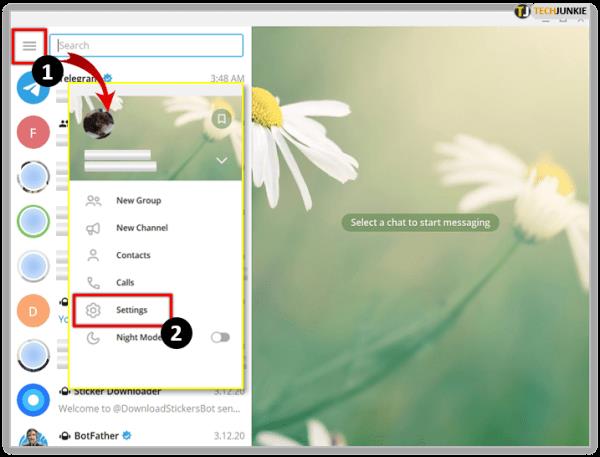
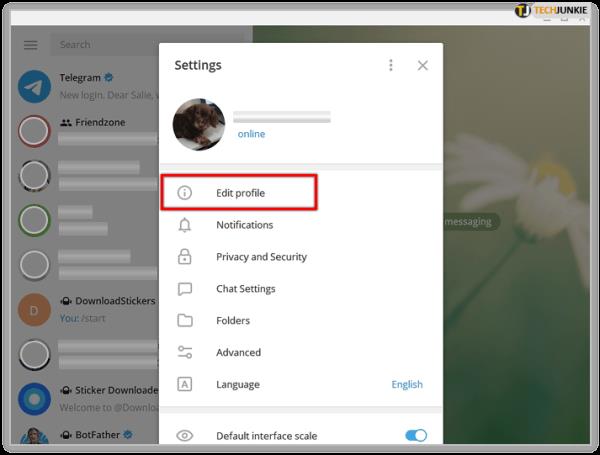
Að finna notendanafnið þitt er hins vegar svolítið öðruvísi. Skrefin eru þau sömu fyrir skjáborðs- og farsímaforrit:
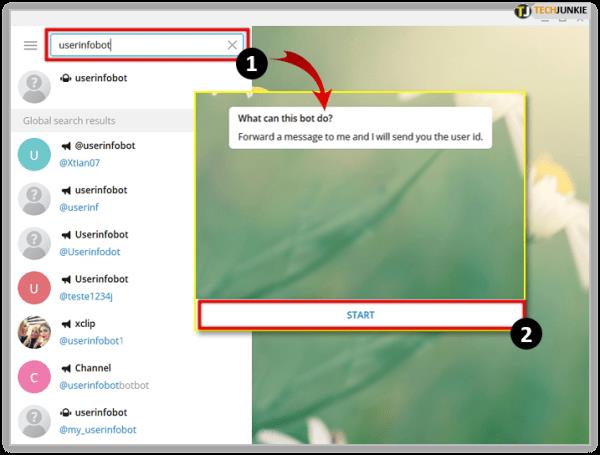
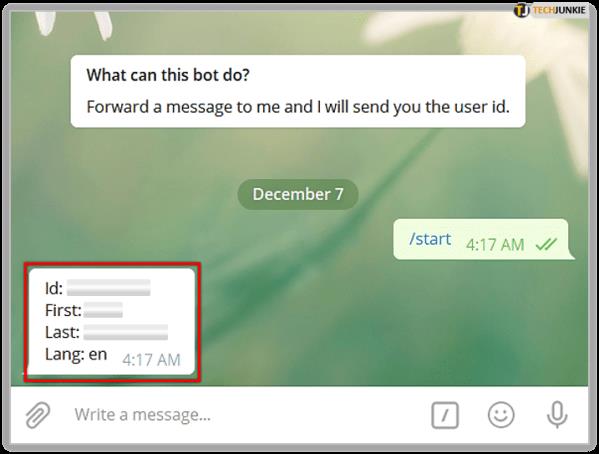
Þú getur beðið þennan vélmenni um að endurtaka skipunina með því að slá inn " /start " skipunina hvenær sem er.
Leynilegt spjall
Eitt af því besta sem Telegram kemur með á borðið er frábær dulkóðunareiginleiki frá enda til enda. Ef þú þekkir ekki hvað þessi dulkóðun gerir skaltu fletta því upp, þú munt verða undrandi. Það er stoð friðhelgi einkalífsins á netinu - það tryggir að aðeins þú og samræðufélagar þínir geti séð skilaboðin. Svo, ef þú ert að tala um mikilvæg atriði, sérstaklega ef það eru trúnaðarupplýsingar (fjármál osfrv.), vertu viss um að nota leynispjallvalkostinn.
Til að hefja nýtt leynispjall:
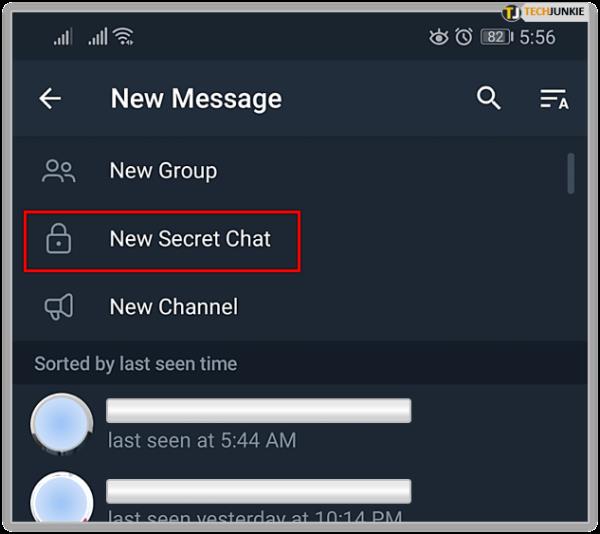
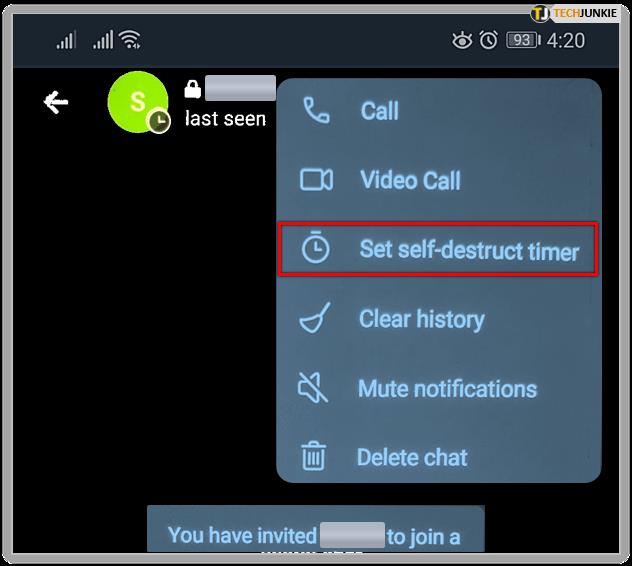
Fyrir Android síma, farðu að þriggja punkta hnappinum og veldu síðan hversu mikinn tíma þú vilt að spjallið „haldi lífi“. Fyrir iPhone, pikkaðu á tímamælistáknið og stilltu síðan tímamælirinn. Nú mun teljarinn byrja um leið og einhver spjallþátttakandi sendir skilaboð. Hver og einn verður eytt eftir valið tímabil. Og ef einhver annar þátttakandi gerir skjáskot færðu tilkynningu.
Læstu spjallinu þínu
Hér er annar flottur öryggiseiginleiki - þú getur sett aðgangskóðalás á spjallið þitt. Til að gera þetta:
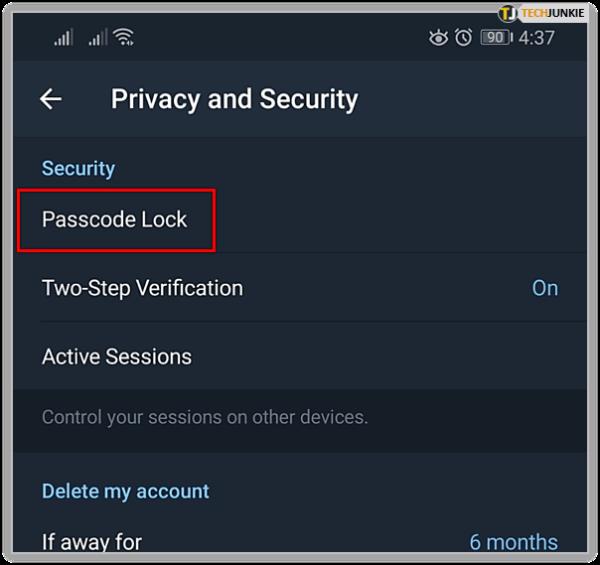
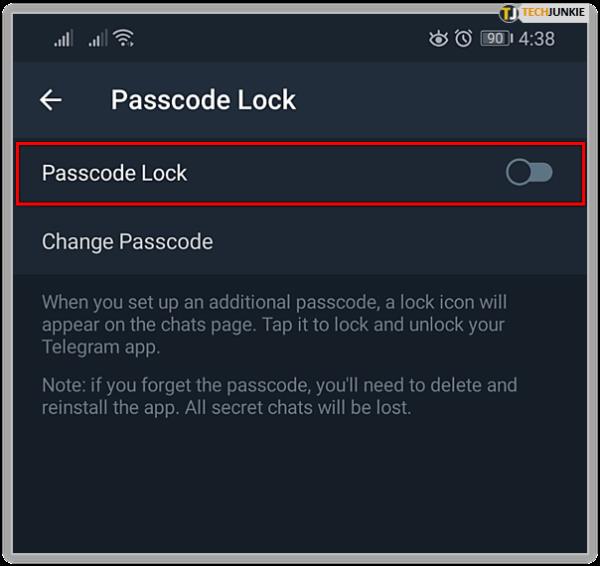
Þessi eiginleiki býður þér einnig upp á að stilla tímamæli fyrir sjálfvirkan spjalllás. Þegar niðurtalningu er lokið læsast spjallið sjálfkrafa.
Komdu í veg fyrir að fólk bæti þér við af handahófi
Það eru engin takmörk fyrir því hversu margir „John Smiths“ geta verið til á Telegram. Eftir allt saman, sumir hafa sömu nöfn. Nú þýðir það að einhver sem þú þekkir ekki getur bætt þér við fyrir mistök. Að öðrum kosti er mikið af ruslpóstnotendaprófílum á Telegram sem mun bæta þér við handahófskennda hópa og spjall til að kynna eitthvað.
Auðvitað leyfir Telegram ekki bara að notendur þess verði illa meðhöndlaðir af öðrum notendum svona. Já, þú getur komist út úr slíkum hópi með nokkrum töppum, en af hverju að bætast við hann í fyrsta lagi?
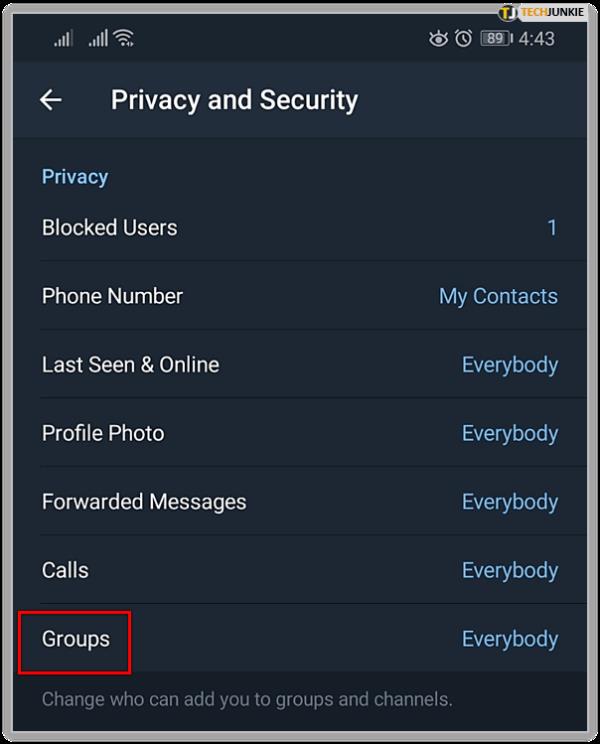
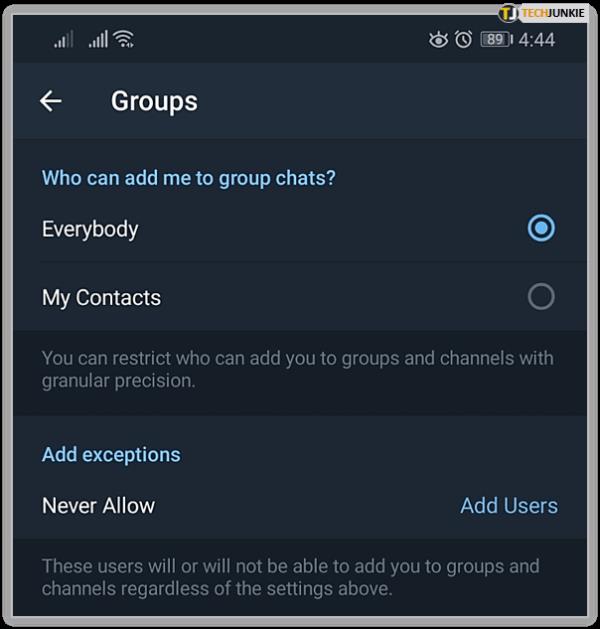
Bots
Telegram hefur snyrtilega bota valkosti. Þú getur látið þá framkvæma sérstakar aðgerðir sem gera Telegram upplifun þína sléttari. Til dæmis, @stickers er vélmenni sem gerir þér kleift að búa til límmiða. @imagebot mun finna mismunandi myndir fyrir þig, byggðar á leitarorðum. @storebot mun uppgötva nýja vélmenni.
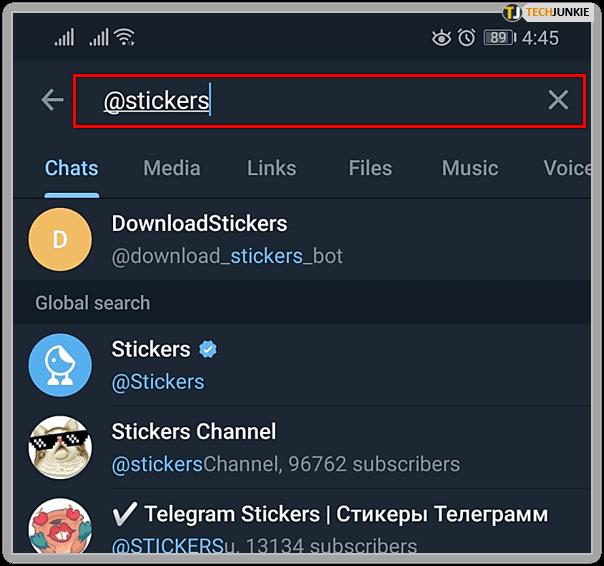
Sendu slökkt skilaboð
Notandi getur notað stillinguna „Ónáðið ekki“ til að koma í veg fyrir að skilaboð pirri þá. Hins vegar gætirðu viljað senda skilaboð til einhvers en án þess að ýta við þeim. Til að gera þetta,

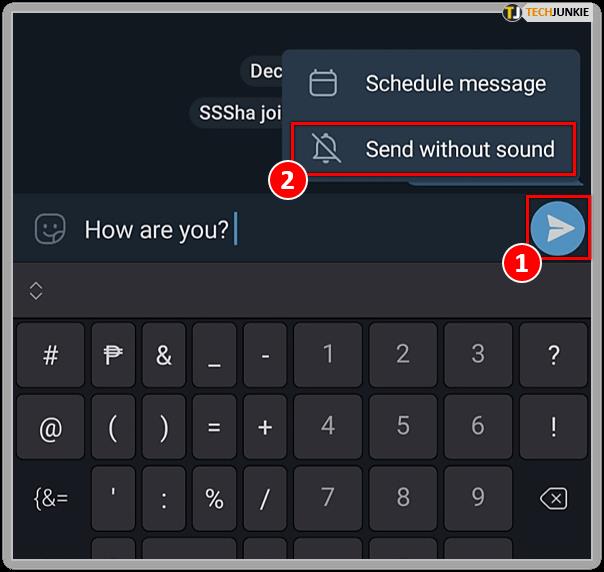
Skipuleggðu skilaboð
Telegram gerir þér einnig kleift að skipuleggja skilaboð. Það er frábært fyrir afmæli en líka þegar þú vilt ekki trufla vini þína í vinnunni, til dæmis.
Til að senda áætluð skilaboð,
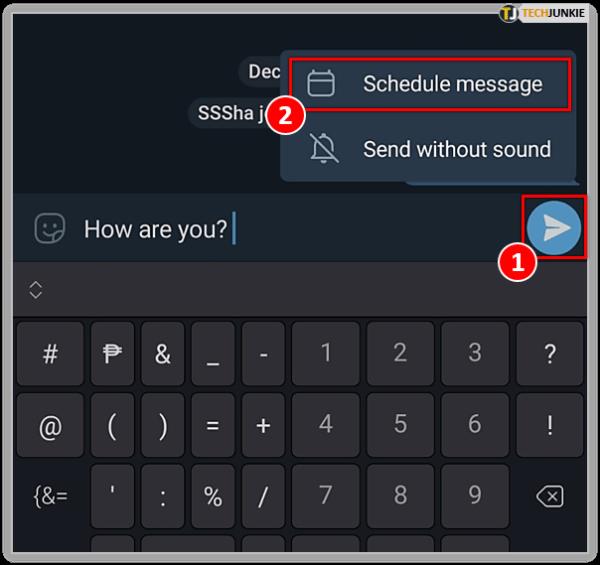
Að verða Telegram-kunnátta
Á yfirborðinu virðist Telegram appið ekki of flókið. Á vissan hátt er það ekki. Þetta er einfalt og fljótlegt spjallforrit sem býður upp á dulkóðun frá enda til enda. Það kemur þó ekki í veg fyrir að Telegram sé pakkað með fullt af næði og flottum eiginleikum. Vonandi hefur þú lært nokkur sniðug brellur hér.
Hvaða bragð eða ráð fannst þér best af þessum lista? Hvers vegna? Ertu með fleiri flott ráð til að bæta við? Ekki hika við að smella á athugasemdareitinn hér að neðan með spurningum eða ráðum sem þú gætir haft.
Þó að sjónvarp muni líklega virka vel án nettengingar ef þú ert með kapaláskrift, eru bandarískir notendur farnir að skipta yfir í nettengingu
Eins og í hinum raunverulega heimi mun sköpunarverkið þitt í Sims 4 á endanum eldast og deyja. Simsar eldast náttúrulega í gegnum sjö lífsstig: Barn, Smábarn, Barn, Unglingur,
Obsidian er með margar viðbætur sem gera þér kleift að forsníða glósurnar þínar og nota línurit og myndir til að gera þær þýðingarmeiri. Þó að sniðmöguleikar séu takmarkaðir,
„Baldur's Gate 3“ (BG3) er grípandi hlutverkaleikur (RPG) innblásinn af Dungeons and Dragons. Þetta er umfangsmikill leikur sem felur í sér óteljandi hliðarverkefni
Með útgáfu Legend of Zelda: Tears of the Kingdom geta aðdáendur komist inn í anda leiksins með besta HD veggfóðurinu. Meðan þú gætir notað
https://www.youtube.com/watch?v=LKqi1dlG8IM Margir spyrja, hvað heitir þetta lag? Spurningin hefur verið til síðan tónlist hófst. Þú heyrir eitthvað sem þú
Hisense sjónvörp hafa verið að ná vinsældum sem ágætis fjárhagsáætlun fyrir frábær myndgæði og nútíma snjalleiginleika. En það er líka falið
Ef þú notar Viber reglulega gætirðu viljað athuga hvort einhverjum hafi líkað við skilaboð. Kannski skrifaðir þú eitthvað til að fá vin þinn til að hlæja, eða vilt bara
Ef þú átt Apple tæki hefurðu eflaust fengið óumbeðin skilaboð. Þetta gæti hafa verið frá fólki sem þú þekkir sem þú vilt ekki að sendi þér
TikTok hefur vald til að skjóta fyrirtækinu þínu eða feril og taka þig frá núlli í hetju á skömmum tíma, sem er ótrúlegt. Áður fyrr þurftu menn að hoppa








